苹果日历如何删除所有日程安排(适用于iPhone、iPad)
2023-11-26 499苹果设备上的默认日历应用程序可让您计划每天的日程安排。您可以在应用程序中计划重要事件或创建特定事件邀请。在设置 Apple 设备时,日历应用程序会根据您所在的位置通知您每个假期 。但您也可以根据自己的选择在应用程序中添加或删除假期。
这篇文章将介绍在 Apple 日历应用程序中添加和删除假期的一些快速步骤。我们将向您展示适用于 iPhone、iPad 和 Mac 的步骤。
在 IPHONE 和 IPAD 上的日历应用程序中删除假期
删除默认假期列表的最常见原因是使用您工作场所遵循的假期日历。但是,如果您没有特定地区或工作地点的日历未在 iPhone 上同步,那是您应该首先解决的问题。
如果您已经转移到一个新的国家或您想要包括宗教和文化节日的日期,您也可以添加一个新的日历。默认情况下,iPhone 会根据添加到 iPhone 的电子邮件、地区、语言设置等同步到多个日历。您可以按照以下步骤删除默认假期列表。它们适用于 iPhone 和 iPad 用户。但是,您不能删除不适用于您的特定假期日期。
第 1 步:?在 iPhone 或 iPad 上打开日历应用程序。
第 2 步:?点击底部的日历选项。
您现在将看到所有默认启用的假期日历的列表。
第 3 步:?要删除日历,只需取消选中它即可。
第 4 步:?点击右上角的完成以确认您的选择。
在此之后,您将不再收到这些假期的通知。
在 IPHONE 和 IPAD 上的日历应用程序中添加假期
Apple 日历应用程序允许您添加新日历以根据您的喜好提及重要日期和事件。您可以选择 iCloud 在所有 Apple 设备上同步该特定日历。按着这些次序。
第 1 步:?再次点击底部的日历选项。
第 2 步:?点击左下角的添加日历。
您可以选择添加日历或添加您关注的订阅日历来管理您的日常事务。
第 3 步:?点击添加日历。
第 4 步:为日历命名并选择颜色偏好。
第 5 步:?点击完成。
您的新日历名称现在将显示在日历列表中的 iCloud 下方。现在让我们向您展示如何将假期日期添加到新创建的日历中。
第 6 步:?点击完成返回主屏幕。
第 7 步:?选择月份和日期。
第 8 步:?点击顶部的加号图标。
第 9 步:?在“创建新活动”页面上,为该假期指定一个标题。
第 10 步:?点击切换按钮以启用全天。
第 11 步:?向下滚动并点击日历。
第 12 步:?选择电子邮件 ID 和新日历名称。
第 13 步:?点击添加。
这是您可以通过创建新日历来添加假期的方法。
在 MAC 上的日历 APP 中添加和删除假期
您可以使用 Mac 类似地删除日历应用程序中的假期。此功能将使您摆脱所有不适合您的不必要的假期通知。当只有一个特定的假期与您有关时,您还可以避免在同一日期出现许多假期。按着这些次序。
第 1 步:?打开 Mac 上的日历应用程序。
第 2 步:?点击顶部菜单栏中的日历。
第 3 步:?从列表中选择首选项。
第 4 步:?取消选中显示假期日历选项旁边的框。
您还可以选择隐藏生日日历。
如果要添加特定的日历和假日日期,请按照以下步骤操作。
第 1 步:?在常规设置选项卡中,单击默认日历。
第 2 步:?选择您刚刚创建的新日历。
第 3 步:?关闭选项卡以返回日历应用程序的主页。
第四步:?选择添加假期的月份和日期。
第 5 步:?双击日期编号下方以添加新事件。
第 6 步:?添加假期名称。
第 7 步:?单击日期并选择“全天”。
您可以通过这种方式为您的工作场所或您所在国家/地区遵循的新日历添加假期。
使用 APPLE 日历管理假期
您可以通过在日历应用程序中添加和删除假期来轻松管理您的休假。这有助于更好地管理您的个人和职业生活。最好的部分是您无需安装任何第三方日历应用程序即可访问此功能。
相关资讯
查看更多-

消息称苹果供应商富士康修改印度招聘广告,删除年龄、性别、婚姻状况等条件
-

百度下拉词优化与删除:重塑品牌形象的有效策略
-

苹果响应欧盟新规,iOS 18.2现支持删除App Store应用商店、Safari浏览器
-

iOS 18.2 支持删除 App Store 应用商店、Safari 浏览器、相机、照片等预装应用
-

避免巨额罚款!苹果宣布允许用户删除默认App
-

避免巨额罚款!苹果宣布允许欧盟用户删除相机等默认App
-

欧盟版iPhone玩法一绝:大部分预装APP都能删除
-

消息称苹果寻求中国法院修改判决书措辞,删除关于“支配地位”的表述
-
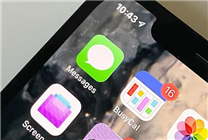
离谱!男子起诉苹果 妻子看到iPhone删除消息发现婚外情
-
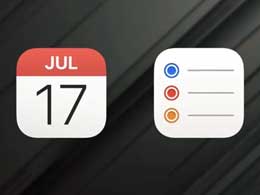
苹果 iOS 18 日历 App 支持创建和管理提醒事项,无需来回切换
最新资讯
查看更多-

- “iPhone 17 Air”的 10 个新特性
- 2025-01-18 144
-

- 部分用户反馈 2024 款苹果 Mac mini 存 USB-C 问题,导致键盘等突然断连
- 2025-01-18 141
-

- 谁是苹果2025新品“性价比”之王?
- 2025-01-17 187
-

- iOS系统省电应关闭设置!
- 2025-01-16 168
-

- 苹果专利探索“瑞士军刀”设备:移动时变身 iPad,桌面办公时成为 Mac
- 2025-01-16 171
热门应用
查看更多-

- 快听小说 3.2.4
- 新闻阅读 | 83.4 MB
-

- 360漫画破解版全部免费看 1.0.0
- 漫画 | 222.73 MB
-

- 社团学姐在线观看下拉式漫画免费 1.0.0
- 漫画 | 222.73 MB
-

- 樱花漫画免费漫画在线入口页面 1.0.0
- 漫画 | 222.73 MB
-

- 亲子餐厅免费阅读 1.0.0
- 漫画 | 222.73 MB
-
 下载
下载
湘ICP备19005331号-4copyright?2018-2025
guofenkong.com 版权所有
果粉控是专业苹果设备信息查询平台
提供最新的IOS系统固件下载
相关APP应用及游戏下载,绿色无毒,下载速度快。
联系邮箱:guofenkong@163.com